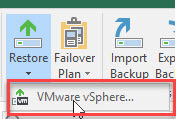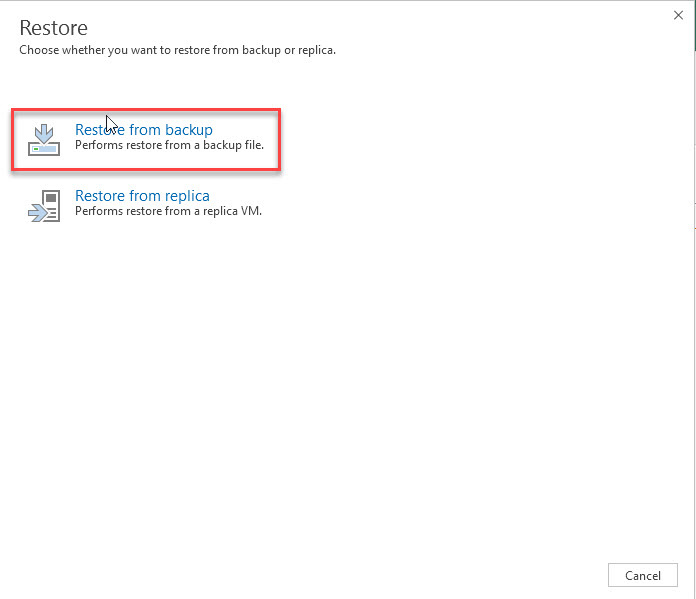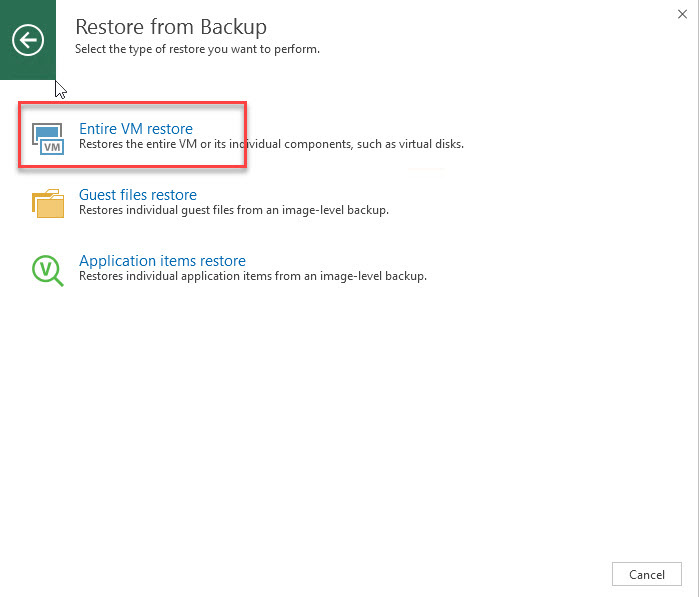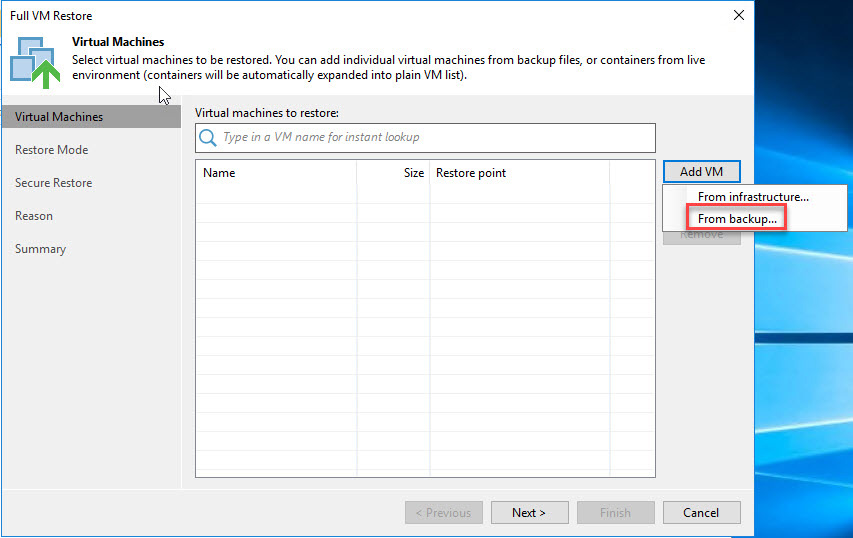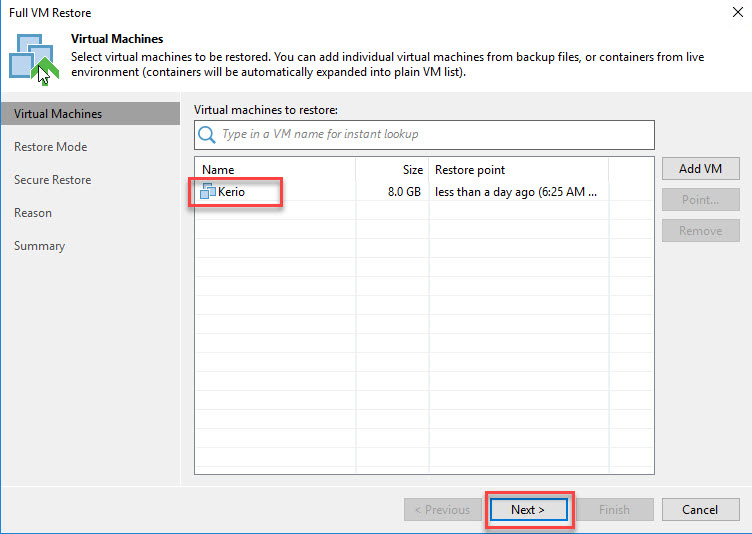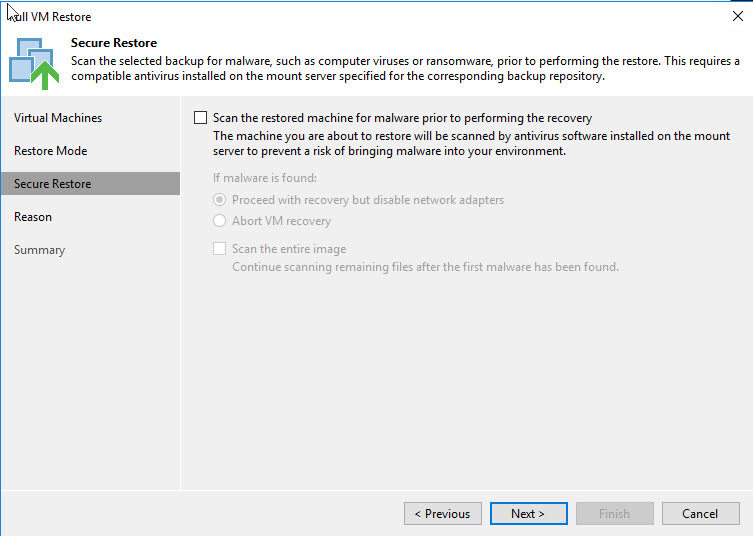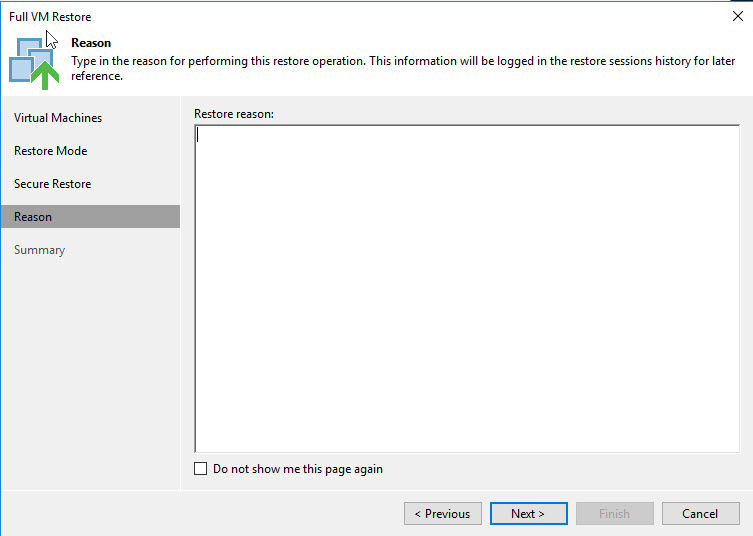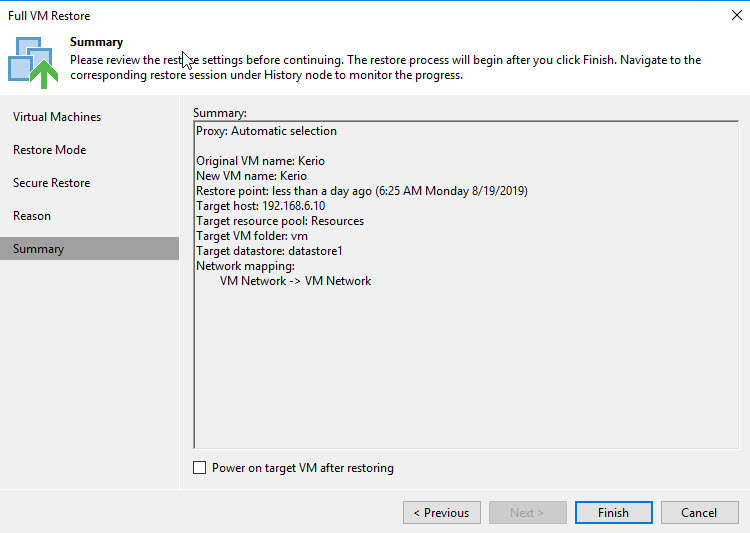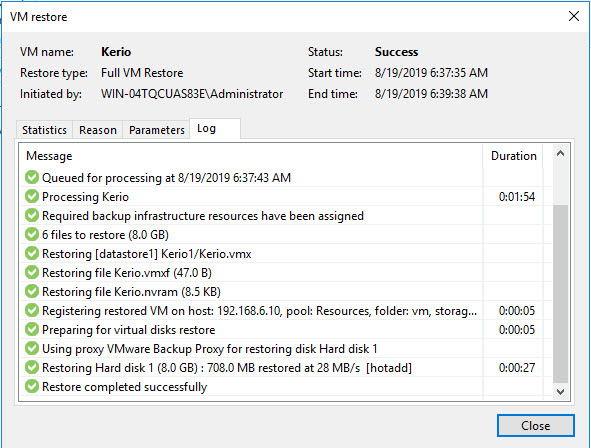کامپیوتر، شبکه
کپی برداری از مطالب وبلاگ با ذکر منبع مجاز است.
آموزش برگرداندن بکاپ با veeam – بخش سوم
شنبه چهارم دی ۱۴۰۰ 14:6ابتدا در صفحه Veeam همانند شکل زیر روی Restore کلیک کرده و گزینه ی VMware vSphere رو انتخاب کنید.
در پنجره ای که باز می شود گزینه ی Restore from backup را انتخاب میکنیم.
سپس در پنجره بعدی گزینه ی Entire VM restore را انتخاب کنید.
در این قسمت همانند شکل Entire VM restore را انتخاب کنید.
حال باید بکاپ مورد نظرتون که قبلا گرفته اید را انتخاب کنید. همانند شکل زیر روی Add VM کلیک نمایید و بعد گزینه ی From backup رو انتخاب کنید.
سپس در پنجره ای که باز می شود می توانید لیست ماشین هایی که بکاپ گرفته اید را مشاهده نمایید .
در این لیست فقط یک ماشین بکاپ گرفته شده است که می خواهیم آنرا بازگردانی کنیم. بکاپ رو انتخاب کرده سپس روی Add کلیک کنید.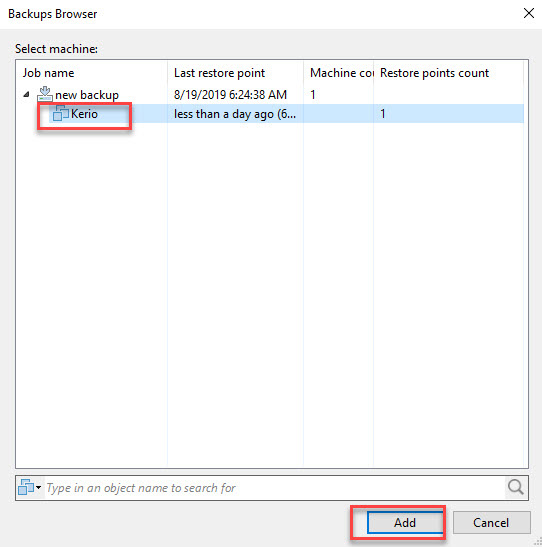
سپس پنجره بعدی را Next کنید.
در این پنجره گزینه ی Restore to the original location را انتخاب کنید.
در پنجره بعدی همانند شکل پایین فقط Next را کلیک میکنیم.
پنجره ای همانند شکل پایین باز می شود که او را نیز Next می کنیم.
حال به مرحله پایانی رسیده ایم پنجره زیر را Finish میکنیم.
بعد از زدن دکمه Finish یرنامه شروع می کند به Restore کردن. پنجره ای برای مشاهده ریز عملکرد همانند تصویر زیر مشاهده میکنید.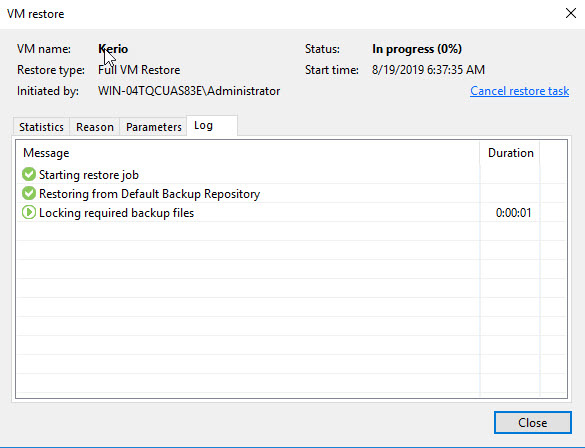
بعد از اینکه عملیات Restore کردن بصورت کامل انجام شود. در پایان پیغام Restore completed succefully را همانند شکل زیر نشان می دهد.
نکته: شما می توانید بکاپ گرفته شده را با توجه به آموزشش بالا در یک سرور دیگر restore کنید. این یکی از امکانات خوب Veeam می باشد.